Photoshop Elementsは、最初は圧倒されるかもしれない多くの機能とオプションを提供します。しかし、心配しないでください。このメニューの概要は、あなたが重要な機能を迅速に認識し、効果的に利用するのに役立ちます。主要なメニューポイントを一緒に見て、あなたの仕事に本当に必要なものを明確にしましょう。
主なポイント
- Photoshop Elementsのほとんどの機能はアイコンの形で簡単にアクセスできます。
- 多くのメニューオプションは、さまざまなコンテキストメニューやショートカットキーを介してすでに簡単にアクセス可能です。
- メニュー構造は、クリエイティブなプロジェクトを実行するために常に必要なわけではありません。
ステップバイステップガイド
まず、Photoshop Elementsのメインメニューを詳しく見てみましょう。最初に見るポイントは「ファイル」メニューです。
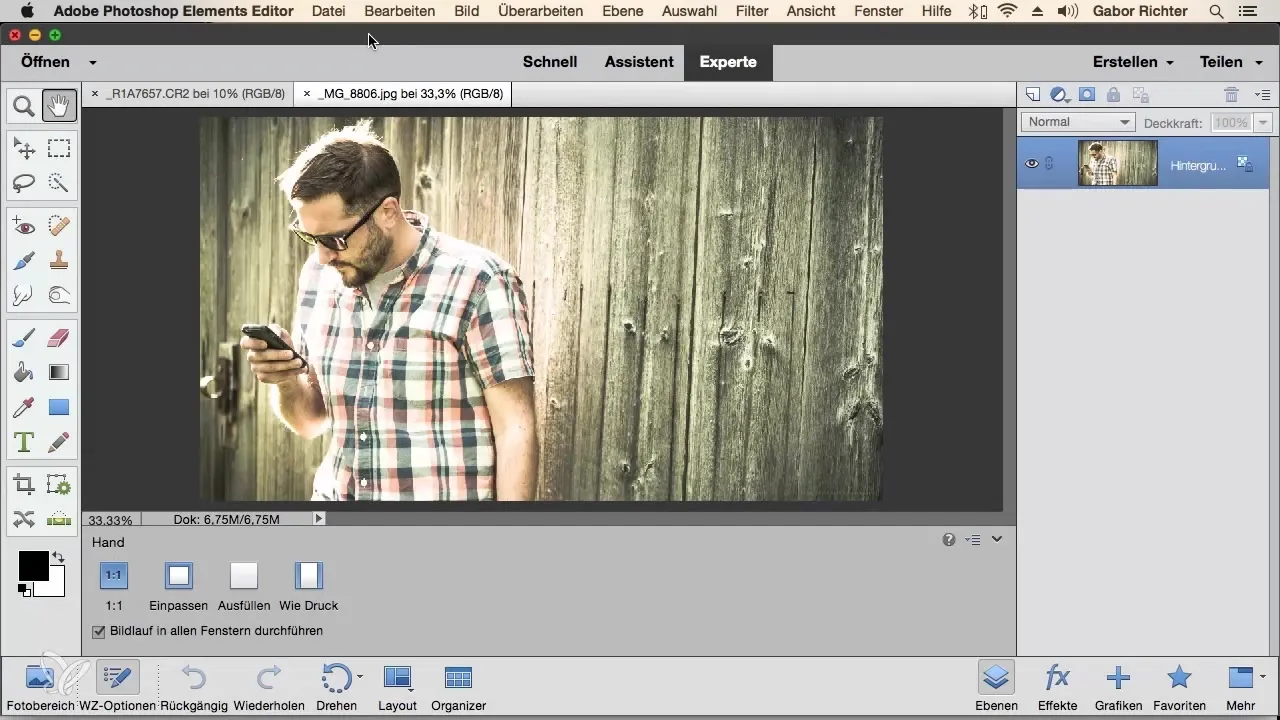
「ファイル」をクリックすると、重要なオプションが表示されます。ここでは画像を開いたり保存したりでき、これは画像編集における基本的な作業の一部です。つまり、あなたはここでRAW、PNG、TIFFなどのさまざまなファイル形式を扱うことができます。
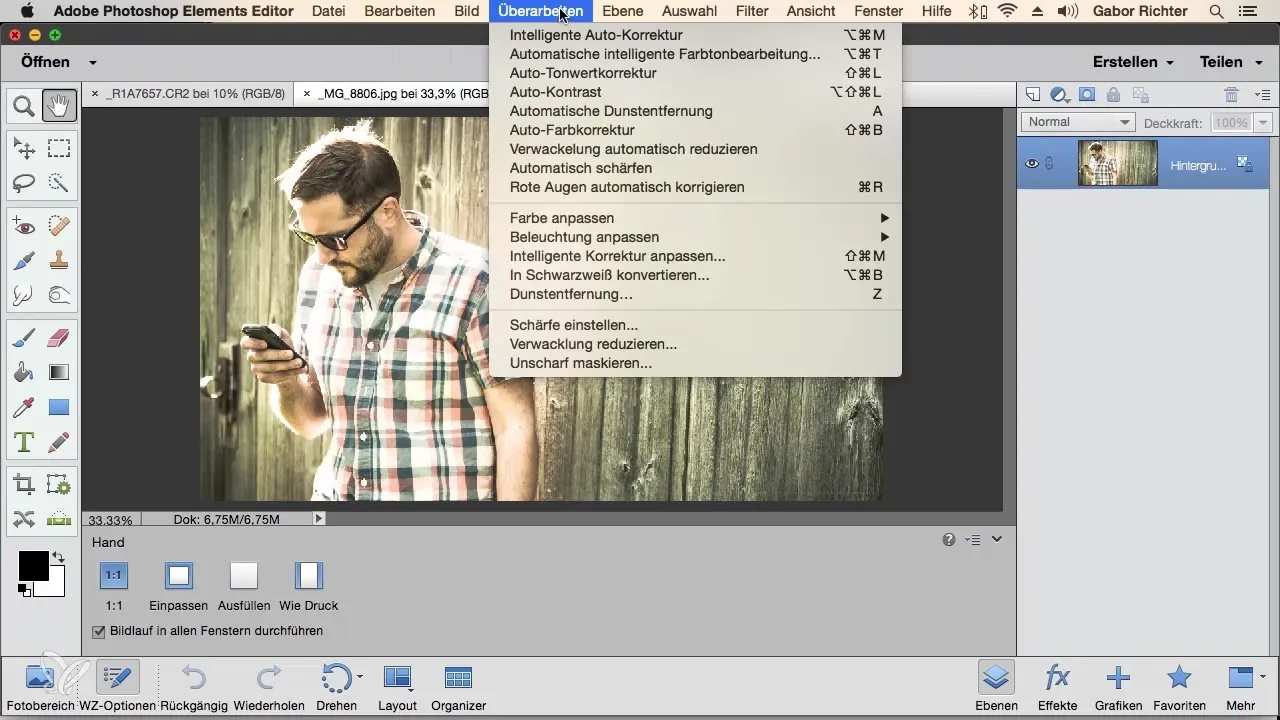
「編集」メニューには、あなたのワークフローを制御するための機能があります。ここでは元に戻すことやさまざまな編集を行うことができます。しかし、これらの機能の多くはCommand+CやCtrl+Cのようなショートカットキーでもアクセス可能で、しばしば簡単な方法です。
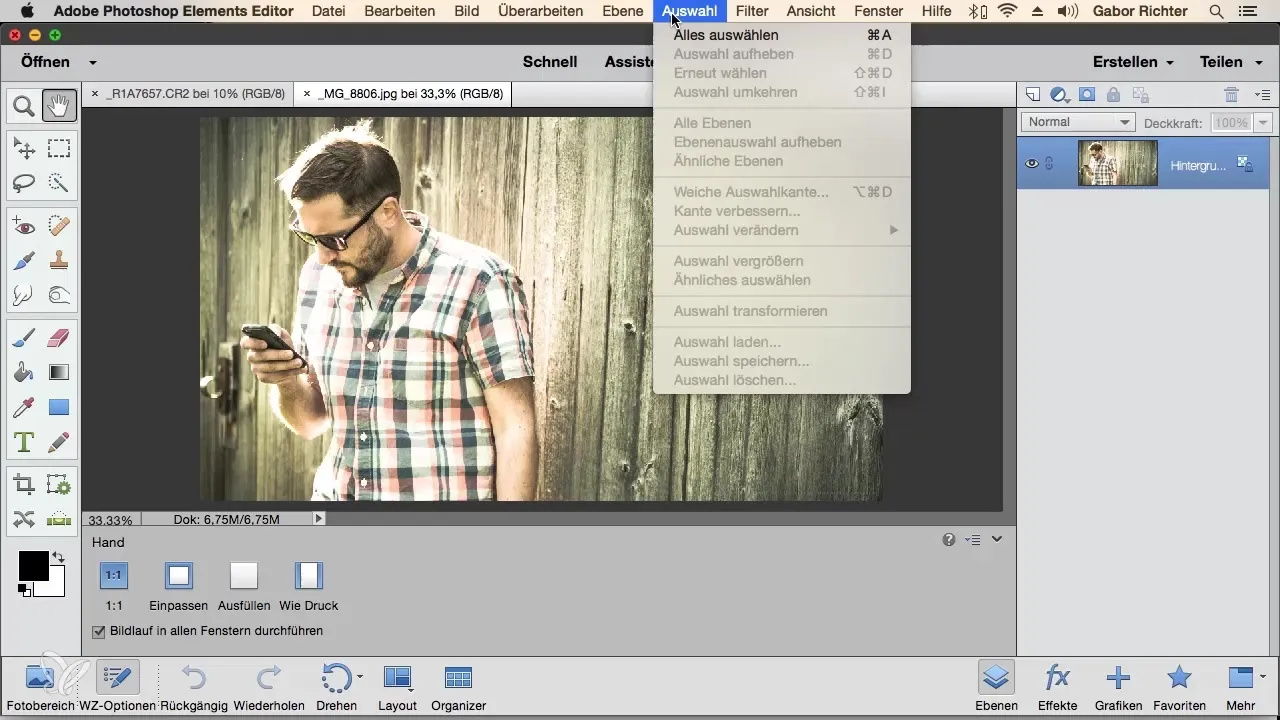
「画像」メニューは元の画像に焦点を当てています。ここでは画像をスケーリング、切り抜き、または形を変更できます。しかし、これらの機能も主にツールバーのアイコンからアクセス可能です。
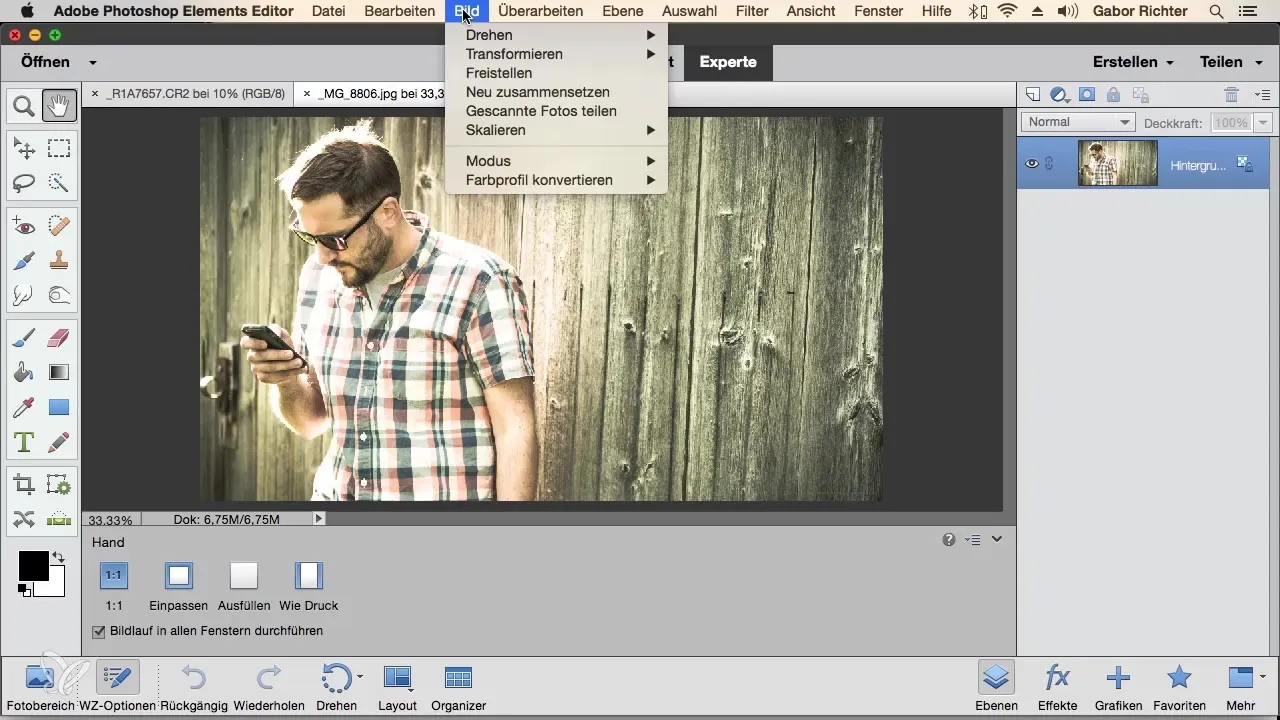
「修正」では、画像を美化するための多くの自動補正機能が見つかります。これらの機能もアイコンバーによく見られます。
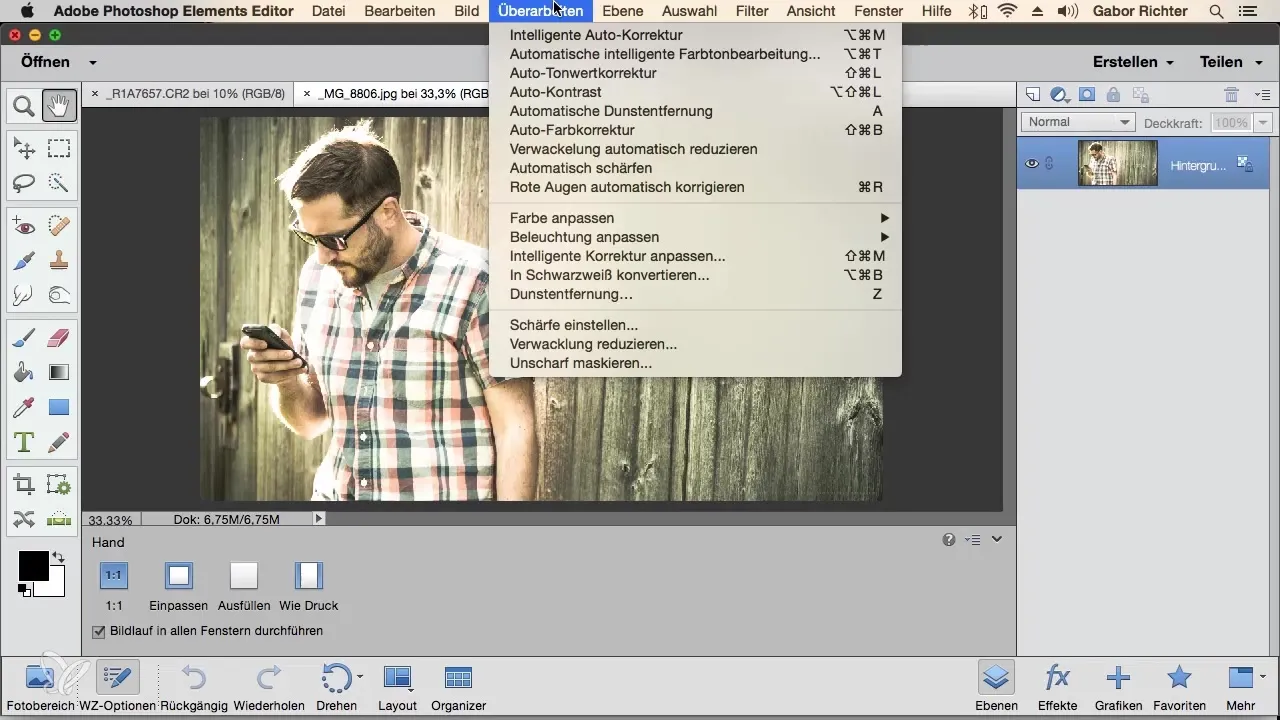
次のメニューポイント「レイヤー」では、新しいレイヤーを作成したり、テキストを追加したり、既存のレイヤーを削除したりできます。しかしここでも、レイヤーパネルがより柔軟性を提供することがわかります。
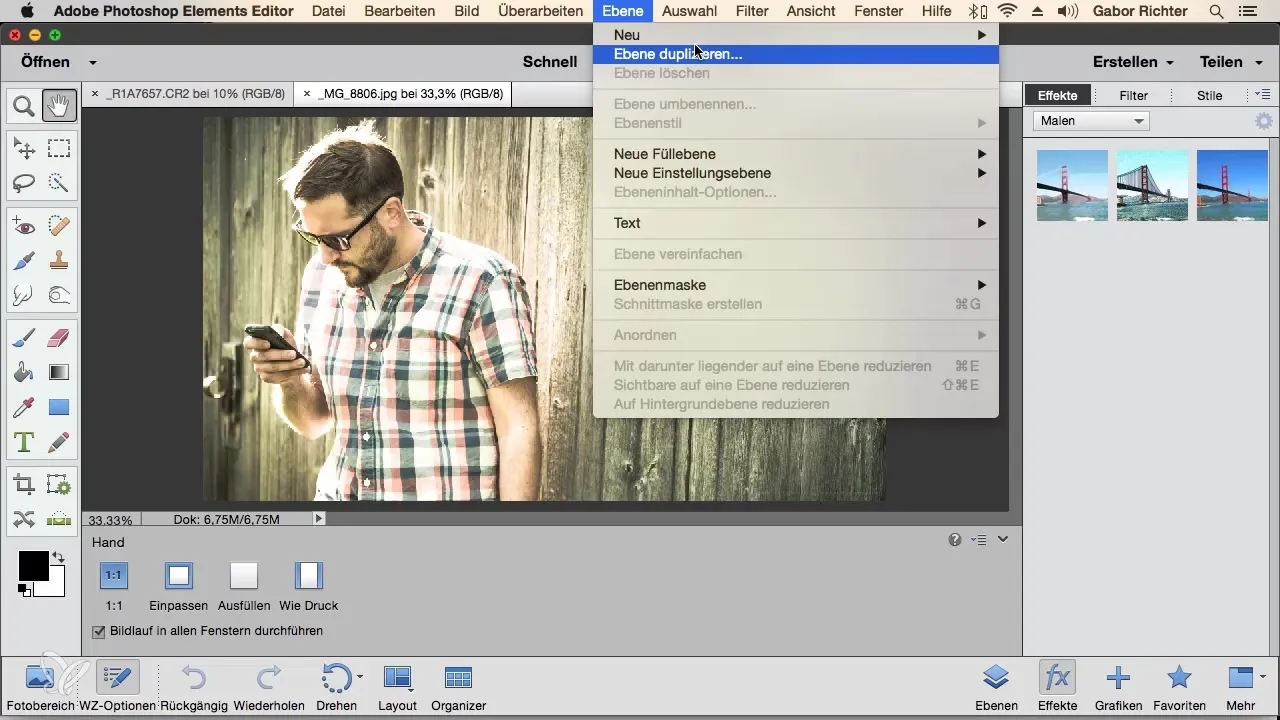
「選択」メニューは画像の特定の領域を選択することに関するものです。しかし、現在ではこれらの選択肢は作業領域にも直接統合されているため、メニューをあまり使用する必要がなくなります。
「フィルター」では、画像に適用できるさまざまな効果が見つかります。これらのフィルターは必ずしもアイコンとして利用できるわけではないため、時々このメニューを訪れることが有用です。
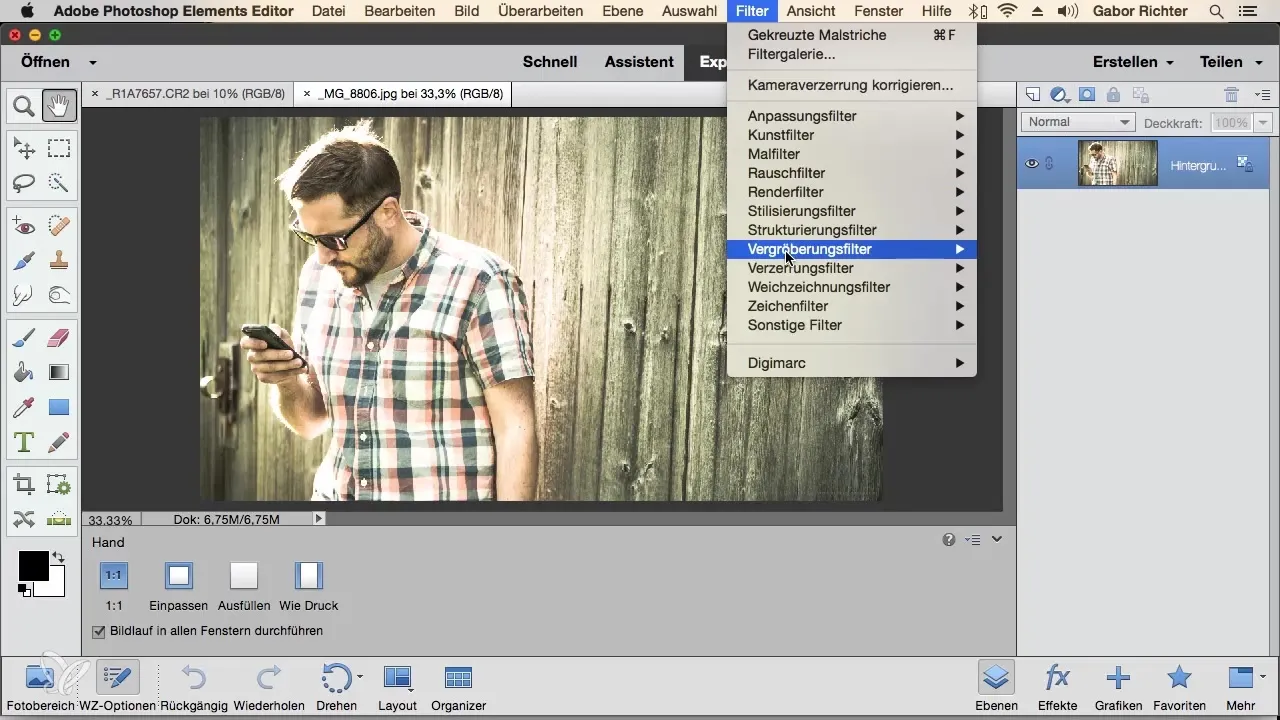
「表示」メニューは、ガイドを作成したり、画像を拡大または縮小するのに便利です。ただし、ルーペツールを使用してこれを設定することもできます。
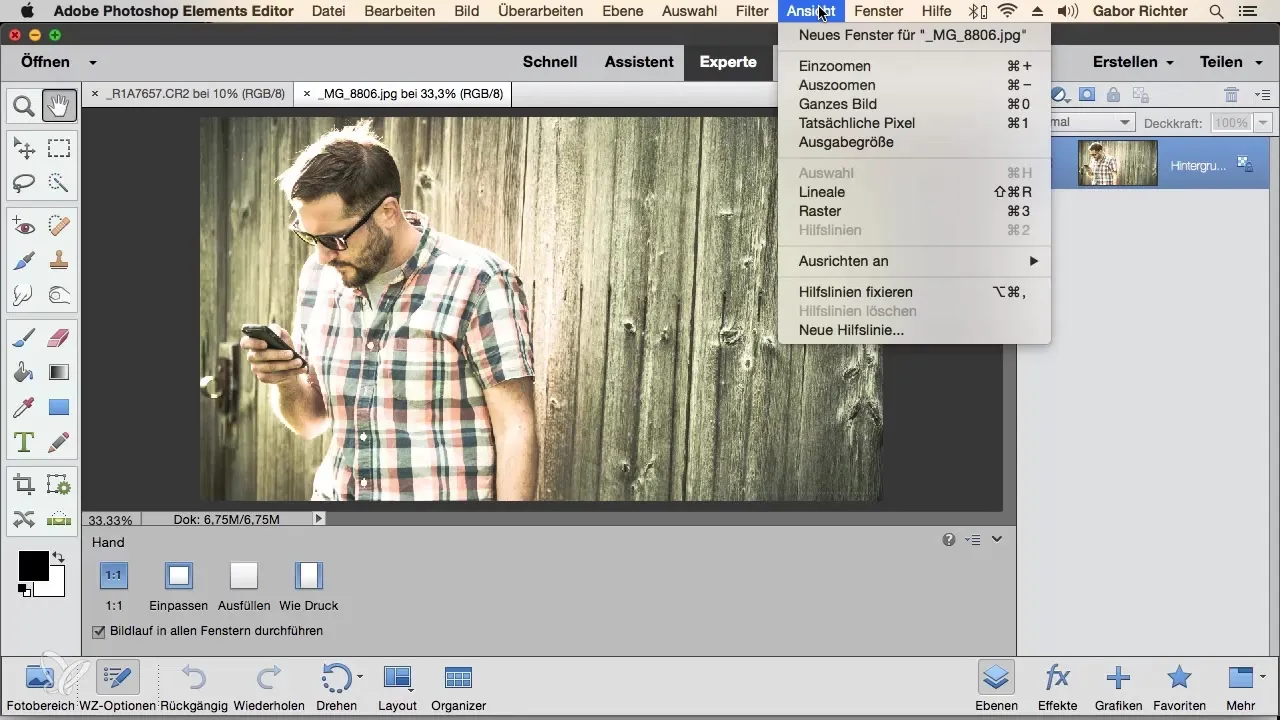
「ウィンドウ」では、あなたの作業スペースに関連するすべてを見つけることができます。ここで異なるパネルを選択し、カスタマイズすることができます。また、多くのこれらの機能はプログラムの他の場所でも見つけることができます。
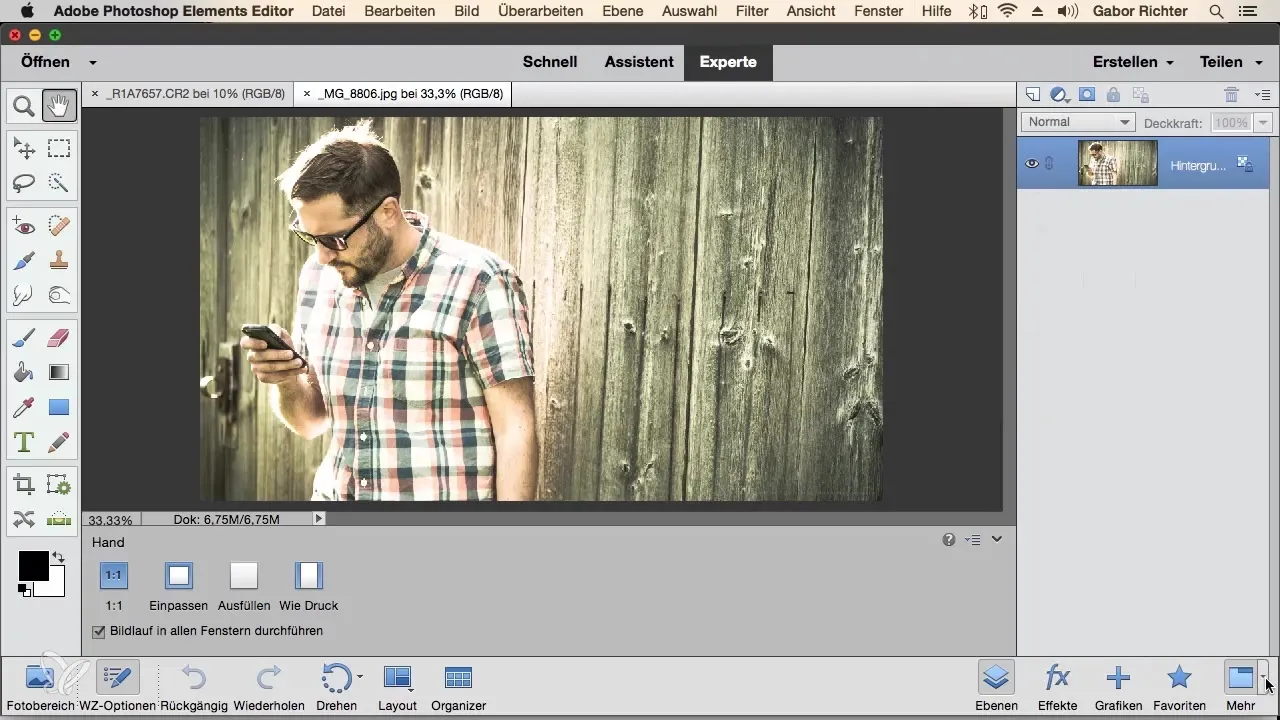
「ヘルプ」メニューは、支援が必要なときに役立ちます。具体的な質問に対するサポートを受けるために、Adobeのオンラインヘルプシステムに直接アクセスできます。これは特に重要かもしれません。なぜなら、物理的なマニュアルが付属していないことがよくあるからです。

要約すると、Photoshop Elementsのメニューは数多くの機能を提供します。しかし、ほとんどのツールや機能は、アイコンやショートカットキーを使用することで、より迅速かつ効率的にアクセスできることに気づくでしょう。その多くのオプションによって圧倒されないでください。効果的に作業するために本当に必要なものに集中してください。メニュー内の多くのオプションは、日常的な使用には必要ないことがわかるでしょう。
まとめ - Photoshop Elementsのメニューの概要
Photoshop Elementsのさまざまなメニューを通じて、あなたの作業をより簡単かつ迅速にするのに役立つことを見てきました。多くの重要な機能はアイコンの形で簡単にアクセスでき、ショートカットキーを使用することで追加の時間を節約できます。この概要を用意して、Photoshop Elementsの利用を容易にしましょう。
よくある質問
Photoshop Elementsで画像を開くにはどうすればよいですか?「ファイル」メニューから画像を開くことができます。
メインメニューのすべての機能は必要ですか?すべての機能が必要なわけではありません。多くはアイコンやショートカットキーからも利用できます。
編集した内容を元に戻すにはどうすればよいですか?「編集」メニューに元に戻す機能があります。ショートカットキーを使用することもできます。
Photoshop Elementsのレイヤーを編集するにはどうすればよいですか?レイヤーは「レイヤー」メニューまたは直接レイヤーパネルから編集できます。
問題が発生した場合、どこでサポートを見つけることができますか?「ヘルプ」メニューはオンラインリソースとサポートへのアクセスを提供します。


